peinture 3D dans Photoshop
Vous pouvez utiliser tous les outils de peinture Photoshop pour peindre directement sur un modèle 3D comme vous le feriez sur une couche 2D. Utiliser des outils de sélection pour cibler des zones spécifiques du modèle ou de laisser Photoshop d'identifier et de mettre en évidence les zones peinturables. commandes de menu 3D vous permettent de zones claires loin d'un modèle pour accéder aux portions intérieures ou cachées pour la peinture.
Lors de la peinture directement sur le modèle, vous pouvez choisir sous-jacente carte de texture pour appliquer la peinture à. Typiquement peinture est appliquée sur la carte de texture diffuse, ce qui donne un matériau de modèle ses propriétés de couleur. Vous pouvez aussi peindre sur d'autres cartes de texture, comme la carte de bosse ou d'une carte d'opacité. Si vous peignez sur une zone du modèle qui ne dispose pas du type de carte de texture vous peignez sur une carte de texture est automatiquement créée.
vidéo | peinture 3D - Le niveau suivant
vidéo | peinture 3D - Le niveau suivant
Corey Barker compare la couche de peinture Projection et peinture de projection.
Disponibles méthodes de peinture 3D
Différentes méthodes de peinture sont appropriés pour différents cas d'utilisation. Photoshop fournit les méthodes suivantes de peinture 3D:
Peinture en direct 3D: (par défaut dans Photoshop CC) Coups de pinceau réalisés dans la vue du modèle 3D ou la vue de la texture se reflètent en temps réel dans l'autre vue. Cette méthode de peinture 3D offre des performances élevées et un minimum de distorsion.
Couche Peinture de projection: L'outil de dégradé et les filtres utilisent cette méthode de peinture. La méthode de projection couche de peinture implique la fusion d'une couche peinte avec la couche sous-jacente 3D. Au cours de l'opération de fusion, Photoshop projette automatiquement la peinture sur les textures cibles appropriées.
Peinture Texture: Vous pouvez ouvrir la texture 2D et de la peinture directement.
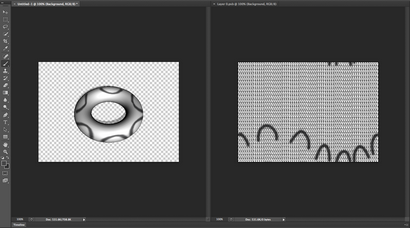
Peinture en direct 3D
Quelques conseils pour peindre des modèles 3D
- Si la zone du modèle est masquée, vous pouvez couper temporairement l'écart des zones de surface qui bloquent la vue. Voir Révéler les surfaces à peindre.
- Si vous peignez sur des surfaces courbes ou irrégulières, vous pouvez obtenir une rétroaction visuelle avant de peindre dont les zones peuvent mieux recevoir la peinture. Voir Identifier les zones peinturables. Vous pouvez également régler l'angle de chute de la peinture, qui contrôle la quantité de peinture appliquée sur des surfaces inclinées. Voir Régler l'angle falloff de peinture.
- Alors que la peinture coutures texture, un timbre de pinceau applique uniquement d'un côté de la couture. Déplacer le centre de la brosse à travers le joint à peindre son autre côté.
- Si vous essayez de peindre sur un type de carte de texture que le matériau ne contient pas, Photoshop vous invite à créer une carte. Pour plus d'informations sur les types de carte, voir Paramètres 3D Matériaux (Photoshop Extended).
Peindre un objet en mode 3D Live Painting | Photoshop CC
- Ouvrez le modèle 3D dans la vue du modèle 3D.
- Ouvrez le document de texture que vous voulez peindre. Pour ce faire, double-cliquez sur le nom de la texture dans le panneau Calques.
- Sélectionnez Fenêtre> Disposition> Mosaïque pour afficher la vue du modèle 3D et le côté document de texture côte à côte.
- En utilisant l'outil Pinceau, peindre le modèle 3D ou le document de texture. Votre stokes brosse reflètent automatiquement dans l'autre vue.
Passez au mode de peinture de projection | Photoshop CC
- Créer ou ouvrir un modèle 3D.
- Sélectionnez 3D> Utiliser la peinture par projection.
- Peindre votre modèle 3D.
Dans le document Master 3D, Photoshop utilise la méthode de peinture de projection par défaut pour les opérations de peinture.
Vous pouvez choisir de peindre vos objets 3D en mode éteint. Ce mode ignore tout éclairage dans votre scène et enveloppements données de texture brutes du type approprié autour de vos objets 3D. Peinture en mode sans éclairage vous permet de peindre sans ombrage et avec une plus grande précision des couleurs.
Suivez ces étapes:
- Dans le panneau 3D, sélectionnez Scène.
- Dans le panneau Propriétés, sélectionnez Surface.
- Sélectionnez Texture Unlit dans le style menu contextuel.
Révéler les surfaces à peindre
En mode Masque de peinture, zones blanches montre bien pour la peinture, les zones de spectacles bleu où la peinture sera et rouge sous-échantillonnée montre les zones où la peinture sera suréchantillonné. (Pour peindre sur le modèle, vous devez passer du mode de rendu masque de peinture à un mode de rendu qui prend en charge la peinture, comme solide.)